Sadržaj članka:
- 1 Motor za virtualizaciju ne pokreće se – nastalo suština problemi
- 2 Privremeno onemogućite antivirus
- 3 Prebacite se na DirectX i promijenite kapacitet RAM-a
- 4 Provjerite podržava li vaš sustav to tehnologija
- 5 Uključite virtualizaciju hardvera
- 6 Ponovo instalirajte Bluestacks emulator u potpunosti
- 7 Što učiniti ako ništa ne pomogne
- 8 Zaključak
- Motor za virtualizaciju ne pokreće se – nastala suština problemi
- Privremeno onemogućite antivirus
- Prebacite se na DirectX i promijenite kapacitet RAM-a
- Provjerite podržava li vaš sustav ovu tehnologiju
- Uključite virtualizaciju hardvera
- Ponovno instalirajte Bluestacks emulator u potpunosti
- Što ako ništa ne pomogne
- zaključak
Motor za virtualizaciju ne pokreće se – nastala suština problemi
Kao što se sjećamo, stvorena je tehnologija virtualizacije hardvera Intel ubrzava svoj hardver komponente. Kasnije je otpušten analog ove tehnologije tvrtke AMD i sada mogućnosti ove tehnologije omogućuju Bluustax emulator radite brzo i glatko.

Tehnologija virtualizacije ubrzava rad računala
Obično se pojavljuje pogreška “Virtuelization engine se ne pokreće” kada pokušavate pokrenuti motor za virtualizaciju na emulatoru Bluustax.
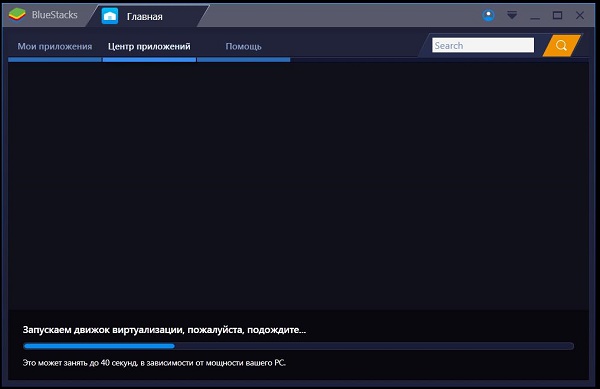
Pogreška se pojavljuje kod pokretanja motora za virtualizaciju
Pojava ove pogreške može biti uzrokovana instalacijom pogrešno ažuriranje Bluestacks emulatora ili samog OS-a Windose. U oba slučaja uzrok pogreške je bug Ažuriranja ispravljena naknadnim ažuriranjima za razvojne programere.
Također, uzroci disfunkcije mogu biti:
- Neispravnosti u emulatoru Bluestacks;
- Nedostatak podrške za tehnologiju virtualizacije u hardveru dijelovi korisničkog računala (središnji procesor);
- Onemogućavanje funkcije virtualizacije u BIOS-u računala;
- Ispravan rad emulatora koji blokira anti-virus Blyustaks.
Donosimo kako ispraviti pogrešku u pokretanju motora Virtualizacija u Bluestackima.
Privremeno onemogućite antivirus
Prije svega, preporučujemo privremeno deaktiviranje antivirusa vaše računalo. Nakon što ga deaktivirate, pokušajte pokrenuti Bluestax i Provjerite pojavljuje li se pogreška koju razmatramo. Ako započnite prošao bez problema, onda bi možda trebao razmišljati o promjeni antivirusni softver.
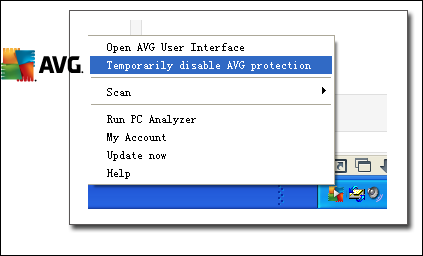
Privremeno onemogućite svoj antivirus
Pogledajte također: kako promijeniti rezoluciju u igri bez ulaska igra?
Prebacite se na DirectX i promijenite kapacitet RAM-a
U postavkama Bluestax motora postoji mogućnost odabira tehnologije OpenGL ili DirectX za stabilan rad emulatora (zadano emulator koristi OpenGL). Prelazak na DirectX i ponovno pokretanje emulatora pomoći će se riješiti pogreške “Ne pokreće se motor za virtualizaciju na Bluxtaxu.
Učinite sljedeće:
- Otvorite Bluestax emulator;
- Kliknite gumb postavki emulatora u gornjem desnom kutu (strelica prema dolje);
- U izborniku koji se pojavi odaberite “Settings”;
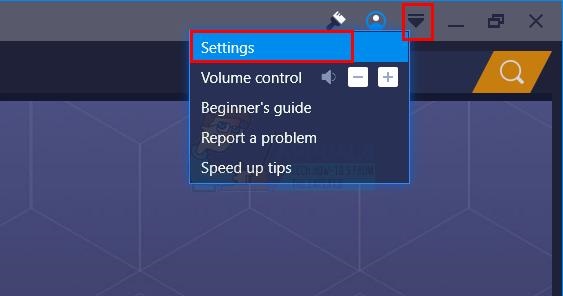
Odaberite postavke emulatora
- Odaberite odjeljak “Motor” s desne strane;
- Aktivirajte opciju “DirectX”;
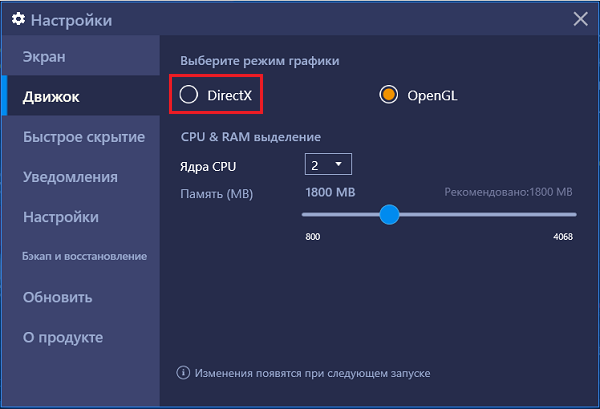
Odaberite opciju “DirectX”
- Ispod kliknite gumb “Ponovo pokreni”.
Nakon ponovnog pokretanja emulatora, provjerite problem. ako što ostaje, a zatim slijedite sve gore navedene korake, s na zaslonu za odabir DirectX ili OpenGL promijenite broj jezgre i veličina memorije. Pokušajte s drugim opcijama (npr. povećati broj jezgara i smanjiti količinu memorije). Zatim kliknite do gumba “Ponovno pokretanje u nastavku”. Bilo je slučajeva u kojima je odabir mogućnosti bio “DirectX” i promjena indikatora glasnoće RAM-a pomogli su u popravljanju greška virtualizacije u Bluestacku 3.
Provjerite podržava li vaš sustav ovu tehnologiju
Također morate biti sigurni da vaše računalo podržava tehnologija virtualizacije. To će nam pomoći posebnom softverski alati.
| Za korisnike računala sa sjedištem na Intelu | Za korisnike AMD računala |
|---|---|
| Idite na intel.com i tamo preuzmite Intel Processor Identifikacijski program “;
Instalirajte i pokrenite ovaj program; Odaberite karticu “CPU Technologies”; Na popisu pronađite “Intel® Virtualization Technology”. Ako na desnoj strani bit će “Da” – znači da je tehnologija podržana. Ako ne, ništa se ne može učiniti, a Bluestax vjerojatno neće pokrenuti. |
Preuzmite program AMD V Detection Utility s amd.com;
Preuzmite i pokrenite program; Provjerite podržava li vaš sustav tehnologiju virtualizacije. Poruka bi trebala zvučati kao “Sustav jest kompatibilan s Hyper-V ”. |
Uključite virtualizaciju hardvera
Brojni korisnici mogli su riješiti pogrešku “Motor se ne pokreće virtualizacija “u Bluxtaxu samo uključivanjem virtualizacije u BIOS-u PC.
Da biste omogućili virtualizaciju u BIOS-u, napravite sljedeće:
- Ponovno pokrenite računalo;
- Pritisnite F8, Esc, F12 ili F10 kada se pojavi logotip proizvođač;
- Nakon prelaska na BIOS, potražite opciju “Virtualizacija” u svom izborniku Tehnologija “ili” Intel virtualization Technology “ili” Intel VT for Izravni I / O “;
- Omogući (postavite vrijednost “Omogući”) ove opcije;
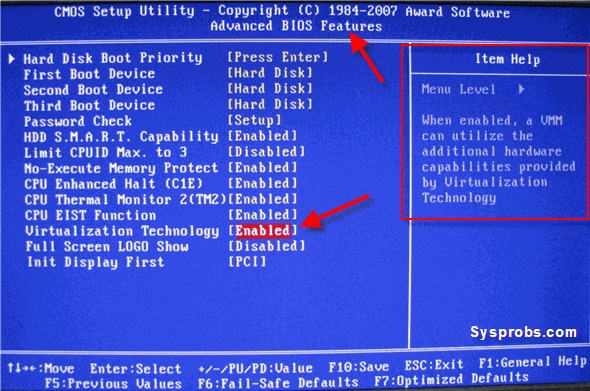
Aktivirajte funkciju virtualizacije u BIOS-u
- Spremite promjene u BIOS-u (obično pritiskom na F10), a zatim ponovno pokrenite svoje računalo.
Ovo je relevantno: kôd pogreške 0xc0000225 u sustavu Windows 7/10
Ponovno instalirajte Bluestacks emulator u potpunosti
Dobro rješenje je potpuno ponovno instaliranje Emulator Bluestax-a. Ne preporučujemo upotrebu standarda način deinstalacije programa u Windows OS-u. Ciklus alata upišite “Revo Uninstaller”, što vam omogućuje da se u potpunosti riješite nepotrebni program na računalu. Zatim ponovno pokrenite računalo, i instalirati novu verziju Bluestacks-a.
Što ako ništa ne pomogne
Ako sve drugo ne uspije, pokušajte prebaciti računalo na više rane (i stabilne) točke oporavka. Kliknite na Win + R, a u liniji koja se pojavljuje upišite rstrui. U izborniku odaberite ranije i stabilnije mjesto oporavka i vratite svoje sustav u odabrano stabilno stanje.
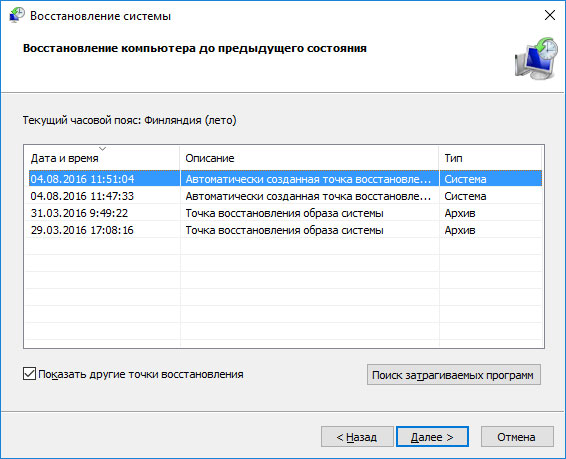
Vratite funkcionalnost sustava
Nakon ponovnog pokretanja, pokušajte ponovo pokrenuti Bluestax.
zaključak
U našem smo materijalu ispitali zašto se motor ne pokreće virtualizaciju u emulatoru Bluestacks i što treba riješiti problem na koji ste naišli. Slijedite metode koje smo naveli, oni otklonit će disfunkciju s Bluestax motorom na vašem PC.
